13 цоол савета и трикова за МКС плејер које морате да проверите
Мисцелланеа / / February 14, 2022
Када је у питању репродукција видео записа на вашем паметном телефону, ниједан други плејер га не репродукује боље од веома популарног МКС Плаиер. Ова бриљантно структурирана апликација не само да има могућност да репродукује видео записе из преко 10 различитих формата видео медијских датотека, већ може и да репродукује ХД видео записе као шеф.

Интерфејс који је једноставан за коришћење и подршка за покрете чини ову апликацију омиљеном међу многима. Али онда, да ли сте знали да садржи и гомилу других функција? У овом чланку смо саставили листу од 13 Цоол МКС Плаиер савета и трикова који би сигурно подигли искуство још више.
Такође прочитајте: 5 разлога због којих је ПлаиерКстреме најбољи видео плејер за иОС
1. ХВ+ за више хардверског убрзања
Опште је познато да МКС плејер подржава и хардвер и софтверско декодирање. Али са увођењем ХВ+ декодера у каснијој половини 2016, он је такође почео да подржава ХВ+ декодирање. Ово не само да значи да можете да репродукујете различите видео записе у ХВ+, већ можете и да појачате 1080п видео записи неприметно.
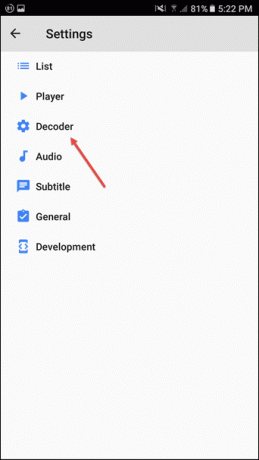
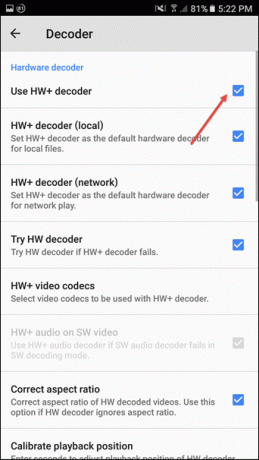
Ова функција је додата као алтернатива Андроид 5.0 уређајима и новијим и може јој се приступити преко Подешавања > Декодер.
2. Укључите репродукцију у позадини
Подразумевано, МКС Плаиер игра само у првом плану. Међутим, можете то учинити играти у позадини такође, док наставите са својим радом. Све што треба да урадите је да пређете на Подешавања> Плејер и омогућите опцију репродукције у позадини.
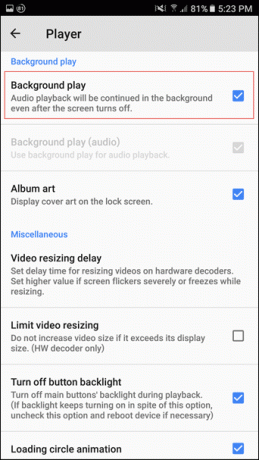
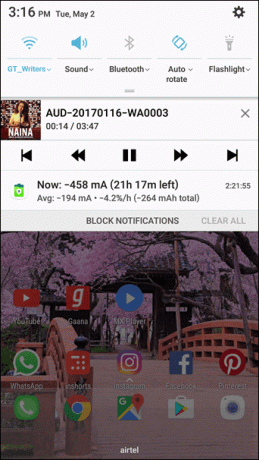
Сада укључено, кад год промените апликацију, звук ће се наставити у позадини са упорним обавештењем које вас подсећа на напредак.
3. Титлови за Тхе Ресцуе
Лепота људске врсте је у томе што имамо толико различитих језика за комуникацију. Проблем настаје када неко од нас није упознат са свиме страни језик. А исто важи и за стране филмове. У таквим ситуацијама, титлови долазе у помоћ. Можда је главни врхунац МКС Плаиер-а област титлова.
Не само да омогућава претрагу титлова на мрежи, већ вам омогућава и да прилагодите титлове према вашој жељи.
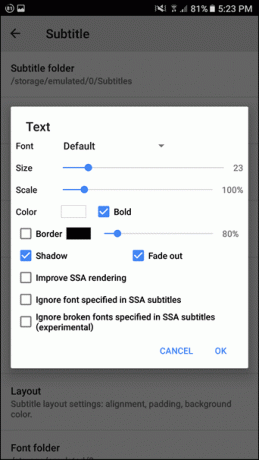
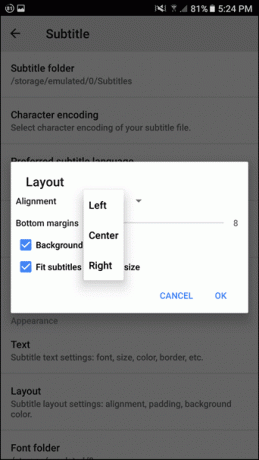
Пређите на Титлови > Синхронизујте и прилагодите панеле у складу са тим. Штавише, можете подесити висину, поставити подразумевани језик и такође одабрати фонт и боју титлова.
читати наше комплетан водич за титлове МКС Плаиер-а овде4. Плаи Видеос Онлине
МКС Плаиер није резервисан само за видео снимци на локалном телефону. Такође вам омогућава да стримујете онлајн видео записе са подједнаком жаром. Потребно је само да поставите МКС Плаиер као подразумевани видео плејер и пре него што то схватите, видећете све видео записе његовим очима.
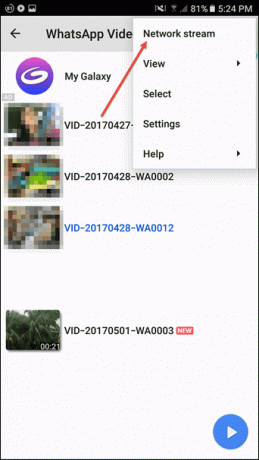
5. Наставите игру
Ужурбани живот који водимо често нам не дозвољава да завршимо видео или емисију одједном. Често би телефонски позив био узрок или нека хитна обавеза. И у таквим околностима, императив је да ваш видео плејер зна одакле да настави репродукцију. А МКС Плаиер је одличан као професионалац. Дакле, сваки пут када поново отворите видео, дочекаће вас искачући прозор за наставак репродукције.
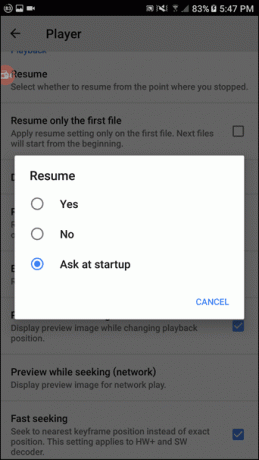
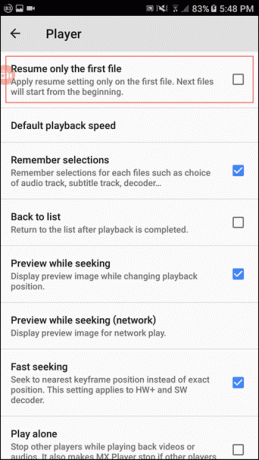
Да бисте омогућили ову опцију (или онемогућили), идите на Подешавања> Плејер и додирните Настави. Штавише, можете подесити опције тако да плејер примени подешавања за наставак на прву датотеку у фасцикли. Сви узастопни фајлови ће се репродуковати од почетка.
6. Удвостручите га као музички плејер
Дакле, преузели сте а дивна листа за репродукцију од песама. Зар не би било штета да је не послушате док настављате са својим радним задацима? Срећом, МКС Плаиер се такође може удвостручити као аудио плејер у оваквим тренуцима. Тхе Аудио плејер опција мора бити омогућена да би функционисала. Поред тога, означите поље за опцију репродукције у позадини (аудио) у подешавањима репродукције.
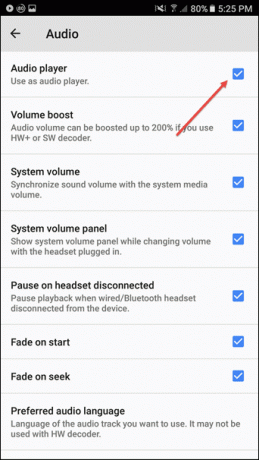
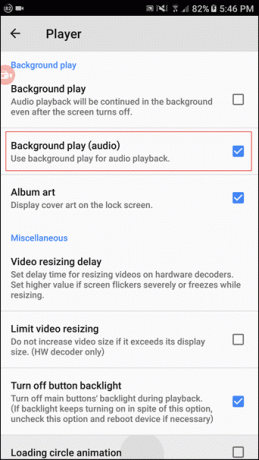
То је то, готови сте. Дакле, сада имате апликацију која може да обрађује и аудио и видео записе, што такође значи једну апликацију мање на вашем паметном телефону.
7. Прилагодите све
Говоримо о Андроид апликацијама и ретке су апликације које вам не дају опција прилагођавања. И срећом, МКС Плаиер не спада у ту категорију.
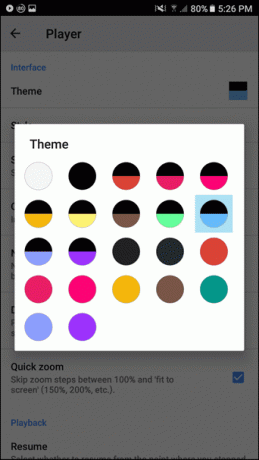
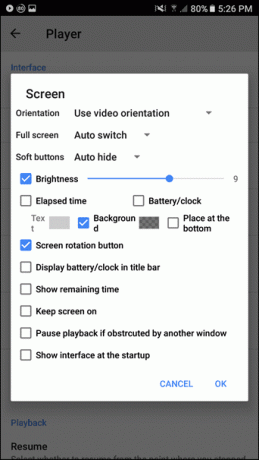
Од тема и стила екрана до покрета, све се може подесити према вашим жељама.
Такође види: 5 цоол скривених Андроид геста које треба да знате8. Мулти-Сцреен Моде
Уз Андроид Ноугат дошао је режим подељеног екрана, где можете да поделите две апликације на екрану и истовремено радите на обе. А шта ће вам видео плејер ако вам не дозвољава да уберете плодове мултитаскинг? Срећом са ажурирањем из септембра 2016., МКС Плаиер такође подржава режим више екрана.
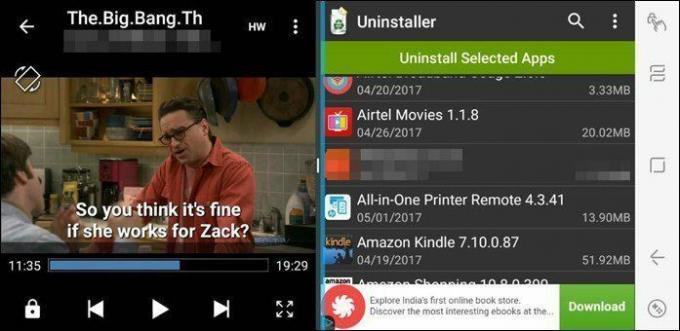
Вежба је слична, држите и притисните дугме недавно и изаберите апликацију по вашем избору да бисте покренули поред МКС Плаиер-а.
Откријте тхе Одлични Андроид хакови које не бисте требали пропустити.9. Синхронизација на више уређаја
Добра ствар код МКС Плаиер-а је што вам омогућава да имате исти скуп подешавања на свим вашим уређајима. Или када неко прелази на други телефон подешавања синхронизације може бити од велике користи. То се може постићи путем Извоз функција која се налази у општим подешавањима.
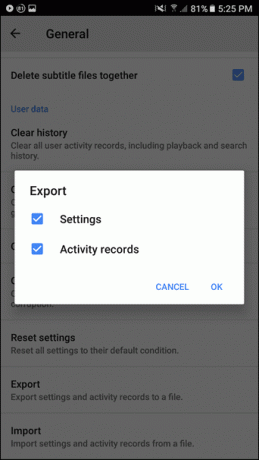
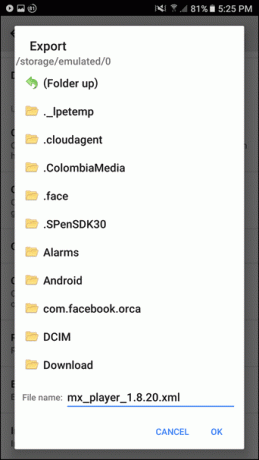
Креира .кмл датотеку која се користи као датотека за увоз на другим уређајима.
10. Цхилд Лоцк
Деца могу да постану ентузијастична док гледају видео записе и то може да поремети ток видео записа. Па како да закључате плејер, а да их не нервирате? Поздрави Дечију браву.
Са мноштвом шарених икона у облицима животиња и птица, сигурно ће одушевити вашег малишана.
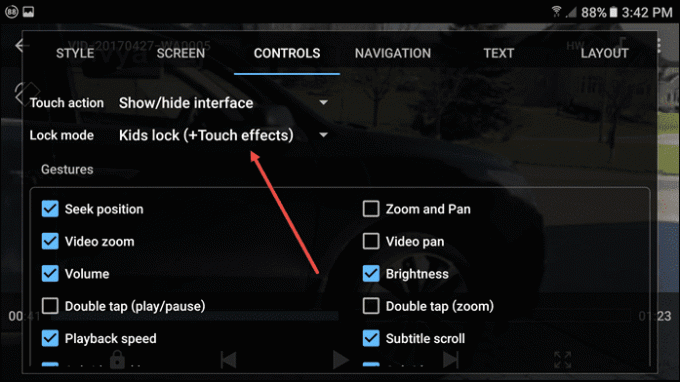
Да бисте омогућили ово подешавање, додирните мени са три тачке и додирните екран > подешавања. Одатле омогућите закључавање за децу (+ ефекти додира) на картици Контроле и додир на икону закључавања је све што је потребно да бисте закључали плејер.
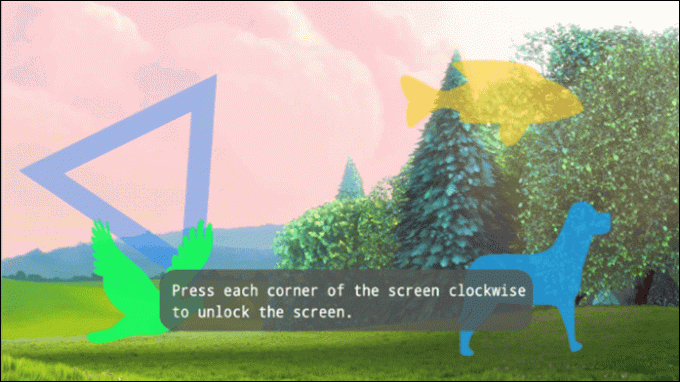
То је део за откључавање који је мало тежак. Додирните сва четири угла, почевши од горњег левог и наставите у смеру казаљке на сату.
11. Промените дефиницију новог
Добра ствар код МКС Плаиер-а је што додаје нову ознаку сваком новом видеу који плејер ухвати. Али онда, након неколико дана, ово ново има тенденцију да застари. Штавише, завршава се бркањем нових видео записа са сачуваним видео записима. Па како окончати ову дилему?

12. Опција плутајуће репродукције
Плутајућа опција репродукције је елегантно дугме које вам омогућава да пустите последњу репродуковану датотеку у трену. Омогућите опцију из подешавања листе. Од тада ћете наставити да видите икону у доњем десном углу.
13. Сакриј датотеке и фасцикле
Сигурно прослеђено видео снимци у ВхатсАпп-у испоставило се да је прави бол када отворите апликацију. Исто важи и за фасциклу Камера и фасциклу са звуковима обавештења. Па како да их се решите са листе МКС играча? једноставно, сакрити их.
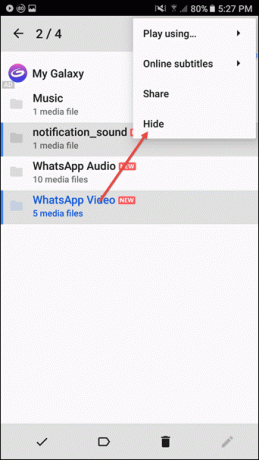
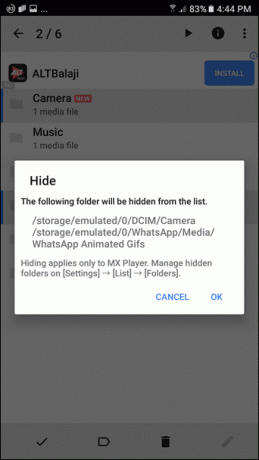
Ово се може постићи тако што ћете изабрати потребне фасцикле, додирнути мени са три тачке и изабрати Сакриј. Када завршите, све фасцикле које су увредљиве биће уклоњене из вашег видокруга. У случају промене мишљења, ова подешавања се могу поништити преко Листа > Фасцикле.
И шта више, ако желите да сакријете неке срамотне датотеке (видео сам тај лукави осмех), све што треба да урадите је да додате .(тачку) испред назива датотеке. МКС Плаиер ће аутоматски сакрити те датотеке из обичног приказа. Да бисте им приступили касније, само пређите на подешавања листе и омогућите прикажи скривене датотеке опција.То је чињеница!
Најбоља ствар у вези са овом апликацијом је то што ради као шарм чак и на Андроид ТВ-има. Апликација се може преузети или преко Плаи продавнице или преко АПК датотека. Једина мана ове апликације је што је препуна реклама које могу учинити искуство помало киселим. Али онда, можете ићи на Про без огласа верзија која долази за ИНР. 370 ( $5.99). Коју функцију МКС Плаиер-а сте пропустили?
Последњи пут ажурирано 3. фебруара 2022
Горњи чланак може садржати партнерске везе које помажу у подршци Гуидинг Тецх. Међутим, то не утиче на наш уреднички интегритет. Садржај остаје непристрасан и аутентичан.

Написао
Намрата воли писати о производима и направама. Она ради за Гуидинг Тецх од 2017. и има око три године искуства у писању функција, упутстава, водича за куповину и објашњења. Раније је радила као ИТ аналитичар у ТЦС-у, али је свој позив нашла на другом месту.



